Cómo utilizar las imágenes libres de autor desde tu dispositivo móvil o android
Creación original de @esteban85
Miercoles 23 06 2021
@esteban85
Venezolano
traslate in English
Saludos a todos en la comunidad,en esta oportunidad les vengo mostrar cómo utilizar las imágenes libres de autor pero ahora desde tu dispositivo móvil o android.

En primer lugar nos vamos a google y colocamos el nombre de la imagen o simplemente colocamos ahí en el buscador lo que deseamos buscar como te lo muestro a continuación.
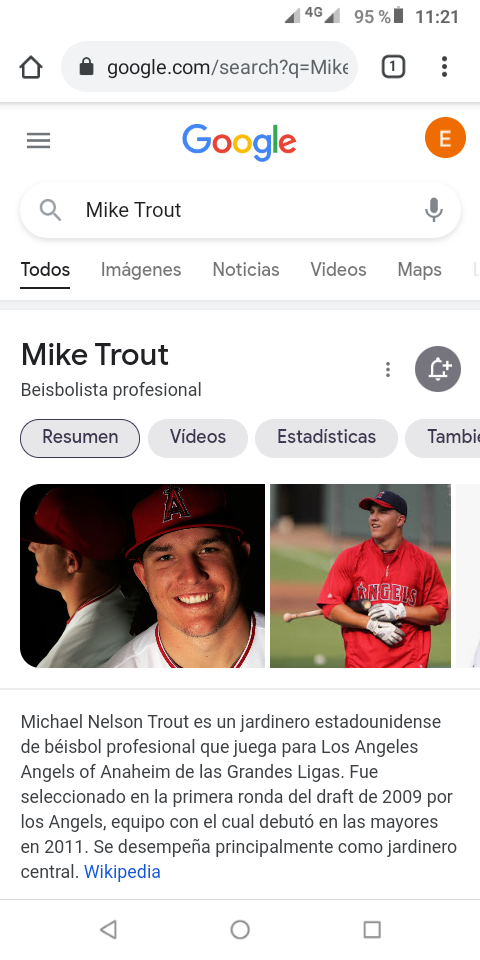
Luego que colocamos lo que deseamos colocar en nuestra publicación, google nos va arrojar el resultados de un sin fin de imágenes, las cuales no todas la podemos utilizar para nuestras publicaciones en steemit si no procedemos a buscarlas como te lo mostraré a continuación.
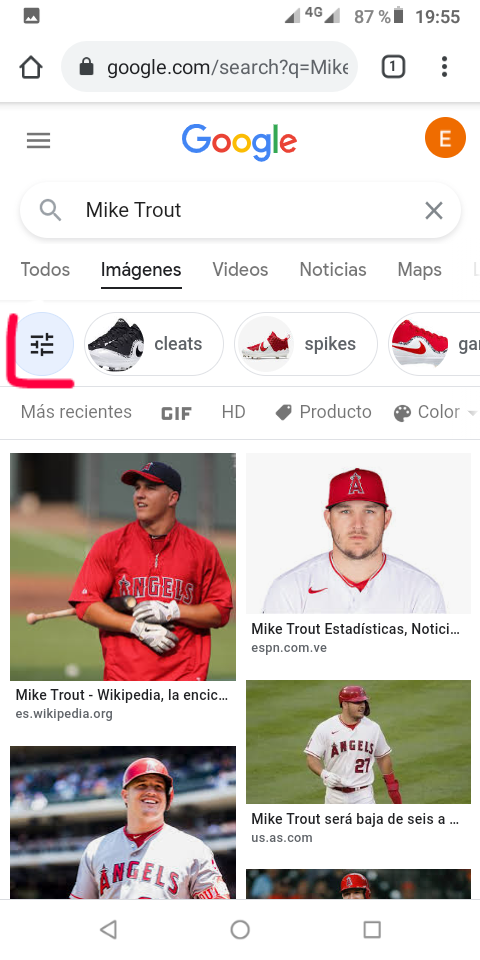
Nos vamos al lado izquierda de la pantalla y le damos click a esa pestaña que tiene forma de circulo con tres rayitas en el medio, luego de eso se va abrir una barra en la parte de abajo en donde la podras deslizar hacia el lado izquierdo, en donde salen diferentes opciones tales como: mas reciente, GIF, HD, productos, color y te vas a la ultima que dice ‘‘derecho de uso’ como te muestro en la imagen:
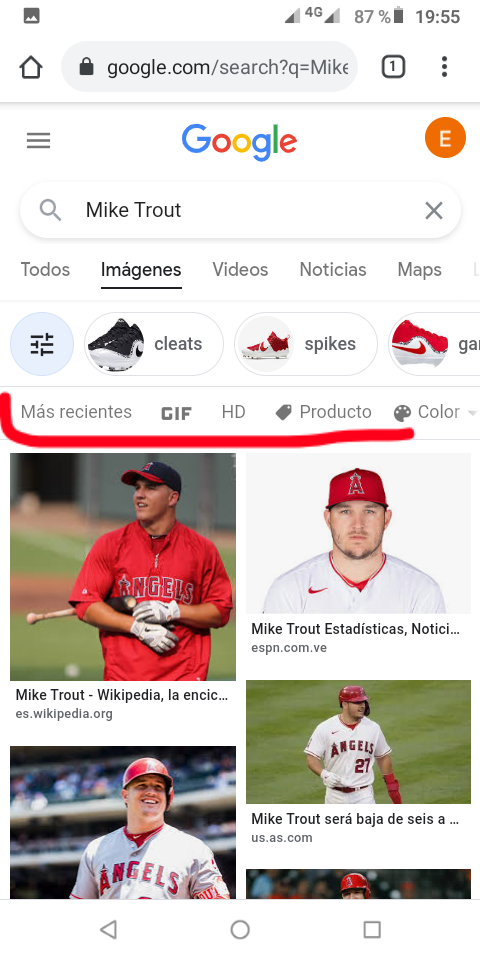
Luego que le das click alli se te va desplegar una barra con 2 renglones, uno que dice: ‘‘licencia creative commons’’ y otra que dice: licencias comerciales y de otra índole, le vas a dar click a la primera a la que dice ‘‘ licencia creative commons’’ como te lo mostraré en la imagen:
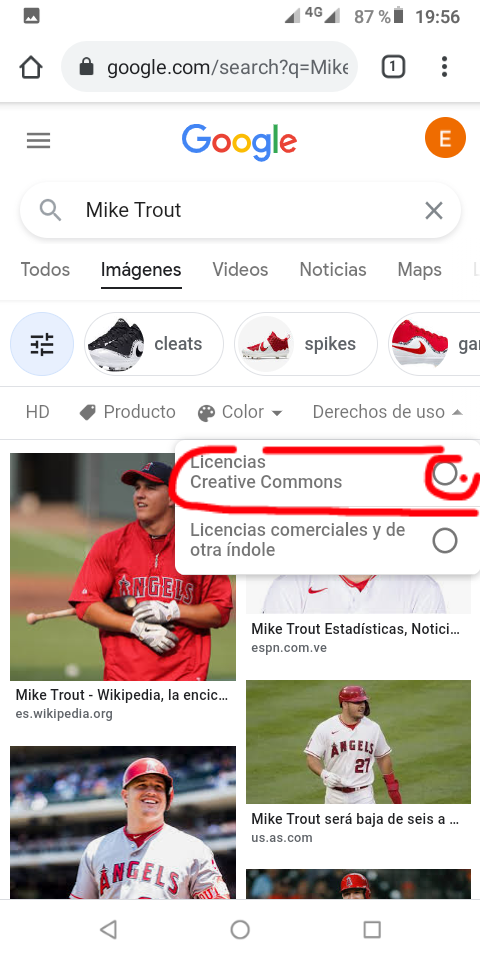
Luego que le das click alli google te va mostrar todas la imagenes que podras utilizar para tus publicaciones en steemit la cual las podras indentificar porque tendran un recuadro en la parte inferior izquierda un escrito que dice ‘‘bajo licencia’’ como se muestra a continuacion:
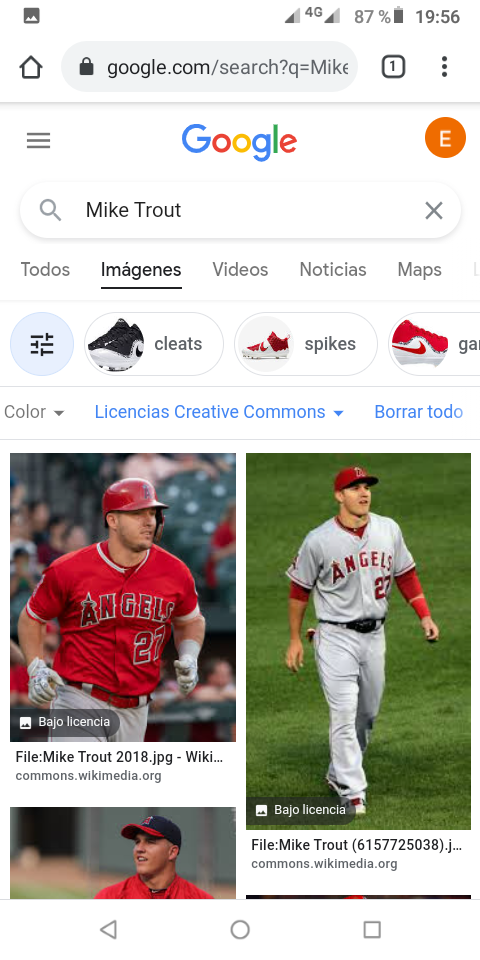
Luego seleccionas la imagen dandole click y para ver los detalles de la licencia te vas a la parte inferior derecha, debajo en los escritos y buscas la parte en donde dice: wikimedia commons|Detalles de la licencia, le das click en detalles de la licencia:
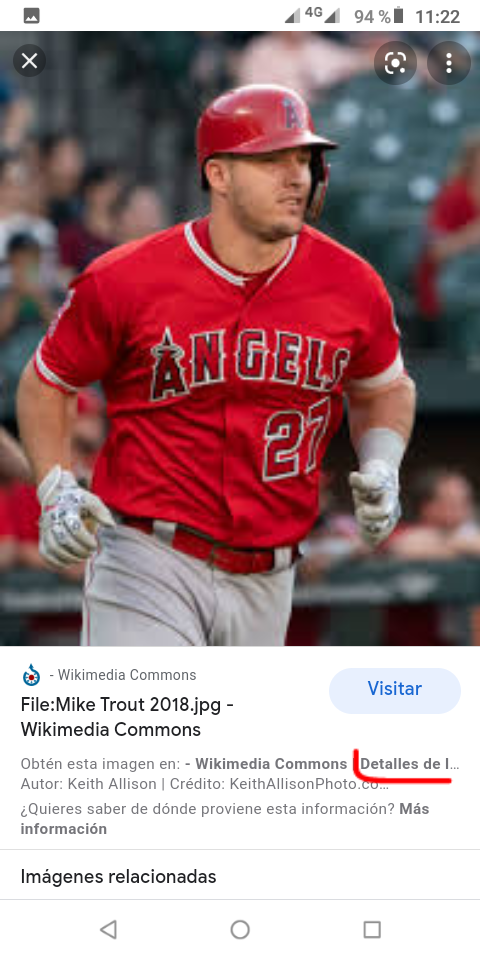
Luego que le das click alli te va a llevar a una pagina como esta:
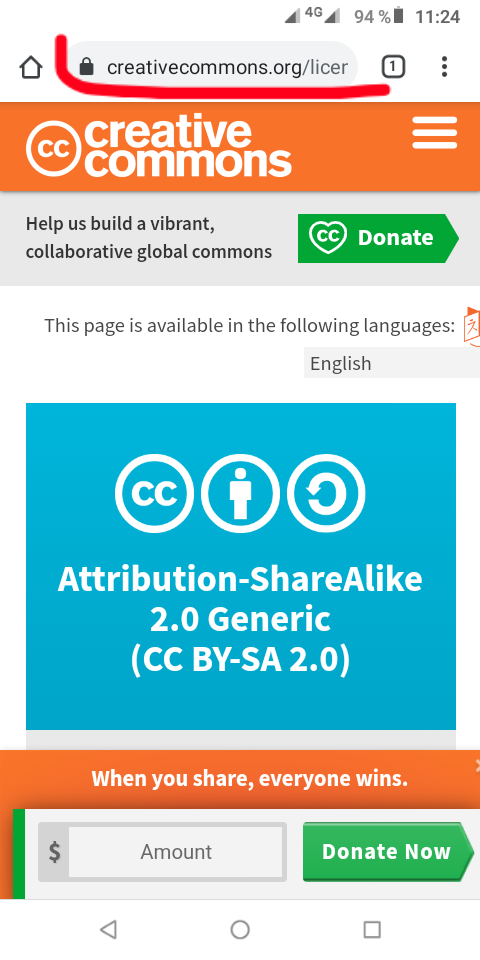
Luego que compruebas que la imagen si la puedes usar, te vas y copias el link o https de la imagen en la parte de arriba, de igual forma haras con la imagen principal la que elegistes, que en este caso fue la del jugador Mike Trout luego de haberla guardado en tu dispositivo.

Para colocar la imagen en tu publicacion debes colocarla de la siguiente forma:
- Primero: el link de la imagen cargada desde la galeria de fotos de tu dispositivo y en la parte de abajo colocaras la siguiente nomenclatura:
[Fuente](link o htts de la imagen)[Detalles de la Licencia](link o htts de la pagina creativecommons)

Cc:
@steemcurator01


